สารบัญ
ทุกๆ วัน พ่อและแม่ที่ภาคภูมิใจ ผู้ใช้ YouTube และผู้สร้างภาพยนตร์ฮอลลีวูดกำลังสร้างภาพยนตร์ขนาดสั้นและยาว บ้าๆ บอๆ และซีเรียส ด้วยงบประมาณที่ต่ำและทุนสนับสนุนจากสตูดิโอบน Mac ของพวกเขา คุณก็ทำได้เช่นกัน
ไม่สำคัญว่าคุณจะมีประสบการณ์ในการตัดต่อวิดีโอมากน้อยเพียงใด เราทุกคนเริ่มต้นจากที่ใดที่หนึ่ง และไม่ว่าคุณจะเพิ่งเริ่มใช้ซอฟต์แวร์นี้โดยสิ้นเชิงหรือมีโปรแกรมตัดต่อมาหลายปีแล้ว ก็มีซอฟต์แวร์ที่เหมาะกับคุณ

และไม่สำคัญว่าเหตุใดคุณจึงต้องการสร้างภาพยนตร์ด้วยเช่นกัน บางทีมันอาจจะเป็นการแบ่งปันเรื่องราวของคุณกับเพื่อนๆ รับผู้ติดตามบนโซเชียลมีเดีย แค่มีความคิดสร้างสรรค์ หรือคุณใฝ่ฝันที่จะคว้ารางวัลออสการ์สาขาการตัดต่อภาพยนตร์ยอดเยี่ยม ไม่ว่าความหลงใหลหรือเป้าหมายของคุณจะเป็นเช่นไร คุณก็สามารถทำได้บน Mac ของคุณ
ดังนั้น ไม่ต้องกังวลใจอีกต่อไป ด้านล่างคุณจะพบโปรแกรมตัดต่อวิดีโอ Mac ยอดนิยมของฉันสำหรับผู้เริ่มต้น ผู้ใช้ระดับกลาง และโปรแกรมตัดต่อขั้นสูง และฉันเพิ่มรายการพิเศษบางรายการเพราะเป็นโปรแกรมที่ยอดเยี่ยมที่คุณควรรู้
ประเด็นสำคัญ
- หากคุณเป็นมือใหม่ ให้เปิด iMovie . คุณเป็นเจ้าของมันแล้ว
- หากคุณพร้อมสำหรับคุณสมบัติและความซับซ้อนที่มากขึ้น ลองดูที่ HitFilm
- เมื่อคุณพร้อมสำหรับ Pro arena DaVinci Resolve เป็นตัวแก้ไขที่ดีที่สุดสำหรับ Mac แต่
- Final Cut Pro จะเป็นที่ชื่นชอบของคุณหลายๆ คน โดยเฉพาะอย่างยิ่งหากคุณมาจาก iMovie
- สุดท้าย หากคุณหลงใหลในเอฟเฟกต์พิเศษ ต้องลอง5. DaVinci Resolve (บรรณาธิการมืออาชีพรอบด้านที่ดีที่สุด)
- ราคา: ฟรี / $295.00
- จุดเด่น: ราคา เอฟเฟกต์ขั้นสูงที่ยอดเยี่ยม การฝึกอบรมที่ดี
- จุดด้อย: ชอบ Mac ที่ทรงพลัง (ราคาแพง)

DaVinci Resolve เป็นหนึ่งในโปรแกรมตัดต่อวิดีโอที่ทรงพลังที่สุด และมันฟรี เวอร์ชันฟรียังขาดฟีเจอร์ขั้นสูงจำนวนหนึ่ง แต่แม้แต่เวอร์ชัน "สตูดิโอ" (แบบชำระเงิน) ก็ยังมีราคา 295.00 ดอลลาร์สำหรับใบอนุญาตถาวร (รวมการอัปเกรด) ทำให้เป็นโปรแกรมตัดต่อวิดีโอระดับมืออาชีพที่ถูกที่สุด
อย่างไรก็ตาม ซอฟต์แวร์นี้มาพร้อมกับการเรียนรู้เล็กน้อย หากคุณยังใหม่กับการตัดต่อวิดีโอ คุณจะต้องเผื่อเวลาไว้บ้าง แต่ถ้าคุณเคยใช้งานโปรแกรมตัดต่อวิดีโอมาระยะหนึ่งแล้วและพร้อมสำหรับมากกว่านี้ คุณจะต้องชอบฟีเจอร์ที่ DaVinci Resolve มอบให้ทั้งในเชิงกว้างและเชิงลึก
ดูสิ่งนี้ด้วย: วิธีลบรูปภาพออกจาก Lightroom (เคล็ดลับ + คำแนะนำ)ซอฟต์แวร์นี้มีชื่อเสียงในด้านเครื่องมือ การให้เกรดสี และ การแก้ไขสี สาเหตุส่วนใหญ่เกิดจากการที่ DaVinci Resolve เริ่มต้นเป็นแอปพลิเคชันการปรับสี/แก้ไขสีโดยเฉพาะ และต่อมาก็เพิ่มการตัดต่อวิดีโอ วิศวกรรมเสียง และฟังก์ชันอื่นๆ ทั้งหมดที่มีในปัจจุบัน
DaVinci Resolve โดดเด่นเหนือใคร โปรแกรมแก้ไขระดับมืออาชีพเมื่อพูดถึงคุณสมบัติที่ล้ำสมัย ตัวอย่างเช่น เวอร์ชันล่าสุดประกอบด้วย การติดตามพื้นผิว (เช่น การเปลี่ยนสีของการโบกธง) และ การทำแผนที่เชิงลึก (ใช้เอฟเฟกต์ต่าง ๆ กับฉากหน้าและพื้นหลังของภาพ)
DaVinci Resolve ยังเชี่ยวชาญด้านการทำงานร่วมกันอีกด้วย นักตัดต่อหลายคนสามารถทำงานในโครงการเดียวกันได้แบบเรียลไทม์ หรือคุณและผู้เชี่ยวชาญคนอื่นๆ (เช่น นักแต่งสี วิศวกรเสียง หรือผู้เชี่ยวชาญด้านวิชวลเอฟเฟ็กต์) สามารถทำงานบนไทม์ไลน์เดียวกันได้แบบเรียลไทม์

(DaVinci Resolve Collaboration แหล่งที่มาของรูปภาพ: Blackmagic Design)
Blackmagic Design บริษัทที่อยู่เบื้องหลัง DaVinci Resolve ได้พยายามอย่างน่าประทับใจในการช่วยบรรณาธิการให้เชี่ยวชาญซอฟต์แวร์ของตน พวกเขามีวิดีโอคำแนะนำที่ดี (ยาว) มากมายบนเว็บไซต์การฝึกอบรมของพวกเขา และพวกเขาเสนอหลักสูตรฝึกอบรมจริงจริงในการแก้ไข การแก้ไขสี วิศวกรรมเสียง เอฟเฟ็กต์ภาพ และอื่นๆ
เช่นเดียวกับซอฟต์แวร์ของพวกเขา Blackmagic Design ให้บริการหลักสูตรเหล่านี้แก่ทุกคนจากทุกที่โดยไม่มีค่าใช้จ่าย สุดท้าย หลังจากจบแต่ละหลักสูตร คุณจะมีตัวเลือกในการสอบเพื่อรับรอง ซึ่งหากคุณสอบผ่าน คุณจะได้รับการขึ้นทะเบียนเป็น DaVinci Resolve editor/colorist/etc ที่ได้รับการรับรอง
(เป็นเรื่องน่ายินดีที่ Grant Petty ซีอีโอของ Blackmagic Design ลงนามรับรอง DaVinci Resolve แต่ละรายการเป็นการส่วนตัว)
6. Final Cut Pro ( ดีที่สุดสำหรับบรรณาธิการมืออาชีพที่ให้ความสำคัญกับราคา ความเสถียร ความเร็ว)
- ราคา: $299.99
- ข้อดี: รวดเร็ว เสถียร และค่อนข้างง่าย ใช้
- ข้อเสีย: ขาดเครื่องมือในการทำงานร่วมกันและตลาดที่เล็กกว่าสำหรับงานที่ได้รับค่าจ้าง

Final Cut Pro เสมอกับ ( โอเค แพงกว่า $5 ) DaVinci Resolve สำหรับราคาถูกที่สุด ของโปรแกรมแก้ไขมืออาชีพที่สำคัญ และ Final Cut Pro มีช่วงการเรียนรู้ที่นุ่มนวลที่สุดในบรรดาทั้งหมด
โปรแกรมตัดต่อระดับมืออาชีพอีกสามโปรแกรมใช้ระบบ "ตามแทร็ก" โดยที่วิดีโอ เสียง และเอฟเฟ็กต์ของคุณจะซ้อนทับกันในแทร็กของตัวเอง วิธีการที่เป็นระบบนี้ใช้ได้ดีกับโครงการที่ซับซ้อน แต่ต้องมีการฝึกฝนบ้าง และความอดทนให้มากหากคุณยังค่อนข้างใหม่กับการแก้ไข
ในทางกลับกัน Final Cut Pro ใช้เส้นเวลา "แม่เหล็ก" แบบเดียวกับที่ iMovie ใช้ ในแนวทางนี้ เมื่อคุณลบคลิป เส้นเวลาจะ "ยึด" (เหมือนแม่เหล็ก) คลิปที่เหลือเข้าด้วยกันเพื่อลบช่องว่างที่เหลือจากคลิปที่คุณลบ ในทำนองเดียวกัน การลากคลิปใหม่ระหว่างสองคลิปที่มีอยู่จะเป็นการผลักคลิปเหล่านั้นออกไปเพื่อให้มีพื้นที่เพียงพอสำหรับคลิปใหม่ของคุณ
วิธีการนี้มีทั้งผู้สนับสนุนและผู้คัดค้าน แต่มีเพียงไม่กี่คนที่โต้แย้งว่าวิธีนี้ทำให้การเรียนรู้การแก้ไขง่ายขึ้น
Final Cut Pro ยังได้รับประโยชน์จากอินเทอร์เฟซที่ค่อนข้างไม่กระจาย ช่วยให้คุณมุ่งเน้นที่ผู้ใช้ งานหลักของการแก้ไข และผู้ใช้ Mac ที่ใช้งานมานานจะพบการควบคุมและการตั้งค่าที่คุ้นเคยของ Final Cut Pro ทำให้การเรียนรู้ง่ายขึ้น
เมื่อหันไปใช้คุณสมบัติต่างๆ Final Cut Pro มอบทุกสิ่งพื้นฐานและส่งมอบได้ดี และในขณะที่นำเสนอเครื่องมือการจัดการสีที่มีประสิทธิภาพ การแก้ไขกล้องหลายตัว การติดตามวัตถุ และคุณสมบัติขั้นสูงอื่นๆ เป็นเวลานานแล้วที่สิ่งที่น่าตื่นเต้นจริงๆ ถูกเพิ่มเข้าไปในชุดคุณสมบัติ
ดูสิ่งนี้ด้วย: จะทำอย่างไรถ้าแบตเตอรี่ MacBook แจ้งว่าบริการแนะนำแต่ Final Cut Pro นั้นรวดเร็ว มันทำงานเหมือนกับแชมป์เปี้ยนใน MacBook Air รุ่น M1 ในขณะที่คู่แข่งโหยหาฮาร์ดแวร์ที่มีราคาแพงกว่า Final Cut Pro มีความเสถียรอย่างน่าอัศจรรย์
การผสมผสานระหว่างความเร็วและความเสถียรนี้ช่วยให้การแก้ไขเป็นไปอย่างรวดเร็วและส่งเสริมความคิดสร้างสรรค์ แม้จะมีข้อบกพร่อง นักตัดต่อหลายคนก็สนุกกับการทำงานใน Final Cut Pro ซึ่งน่าจะเป็นสิ่งที่ Apple คิดไว้อย่างแน่นอน
อย่างไรก็ตาม Final Cut Pro นั้นอ่อนแออย่างเห็นได้ชัดในด้านเครื่องมือสำหรับการทำงานร่วมกัน คือมันไม่มีจริงๆ ดูเหมือนว่า Final Cut Pro ได้รับการออกแบบมาสำหรับหมาป่าเดียวดายในการตัดต่ออย่างสร้างสรรค์และสะดวกสบาย และจิตวิญญาณนั้นไม่น่าจะเปลี่ยนแปลง
7. Premiere Pro (ดีที่สุดสำหรับผู้ที่ต้องการทำงานในอุตสาหกรรมวิดีโอ)
- ราคา : $20.99 ต่อเดือน
- ข้อดี : คุณลักษณะที่ดี เครื่องมือสำหรับการทำงานร่วมกัน ส่วนแบ่งการตลาด
- ข้อเสีย : แพง
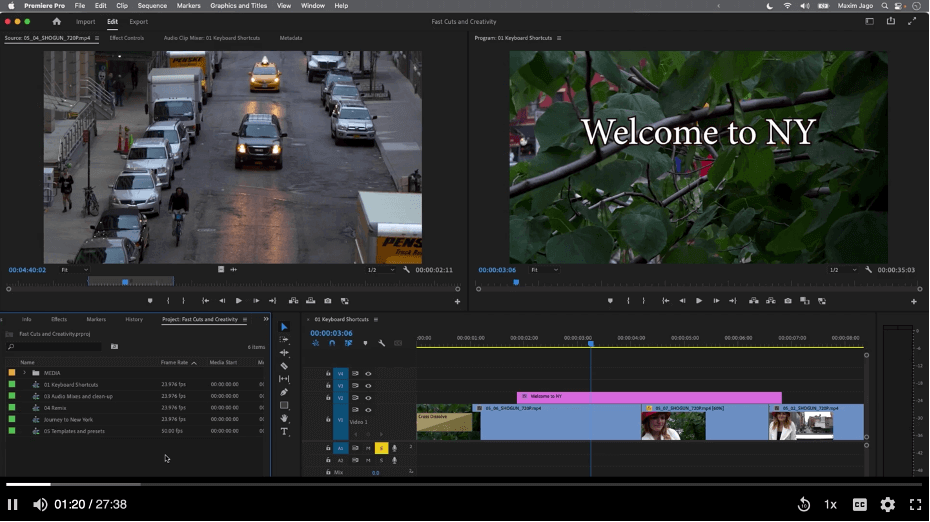
Adobe Premiere Pro ได้กลายเป็นโปรแกรมตัดต่อวิดีโอเริ่มต้นสำหรับบริษัทการตลาด บริษัทผลิตวิดีโอเชิงพาณิชย์ และใช่ ภาพเคลื่อนไหวรายใหญ่ . สิ่งสำคัญที่สุดคือ หากคุณต้องการทำงานเป็นโปรแกรมตัดต่อวิดีโอ คุณจะมีตัวเลือกในการทำงานมากขึ้นหากคุณรู้จัก Premiereมือโปร.
และสมควรได้รับส่วนแบ่งการตลาด Premiere Pro เป็น โปรแกรมที่ยอดเยี่ยม มันมอบคุณสมบัติพื้นฐานทั้งหมด Adobe เพิ่มคุณสมบัติขั้นสูงใหม่ ๆ อย่างต่อเนื่อง และมีชุมชนผู้ใช้มืออาชีพที่มีชีวิตชีวาสร้างปลั๊กอินเพื่อขยายเอฟเฟกต์และฟังก์ชันการทำงานของ Premiere
จุดแข็งอีกประการหนึ่งและเหตุผลที่ทำให้บริษัทผลิตผลงานได้รับความนิยมคือการผสานรวมกับชุดโปรแกรมสร้างสรรค์ทั้งหมดของ Adobe เช่น Photoshop, Lightroom และ Illustrator ได้อย่างง่ายดาย
ในที่สุด Adobe (เช่น DaVinci Resolve) ยอมรับความต้องการเวิร์กโฟลว์การทำงานร่วมกันมากขึ้น โดยเพิ่งซื้อบริษัท Frame.io ซึ่งเป็นผู้นำในการจัดหาโครงสร้างพื้นฐานสำหรับโปรแกรมตัดต่อวิดีโอเพื่อทำงานร่วมกัน ได้ง่ายขึ้น
แต่เช่นเดียวกับ DaVinci Resolve Premiere Pro เป็นแหล่งทรัพยากร คุณสามารถรันบน MacBook ที่มีสต็อกได้ แต่คุณจะหงุดหงิดเมื่อโครงการของคุณมีขนาดใหญ่ขึ้น
และ Premiere Pro มีราคาแพง $20.99 ต่อเดือนเพิ่มเป็น $251.88 ต่อปี ซึ่งถือว่าถูกกว่า DaVinci Resolve และ Final Cut Pro ที่จ่ายเพียงครั้งเดียว และถ้าคุณต้องการ อาฟเตอร์เอฟเฟกต์ ของ Adobe (ซึ่งคุณใช้เพื่อปรับแต่งเอฟเฟกต์) จะมีค่าใช้จ่าย อีก $20.99 ต่อเดือน
ตอนนี้ คุณสามารถรวมซอฟต์แวร์ทั้งหมดของ Adobe (รวมถึง Photoshop, After Effects, Audition (สำหรับวิศวกรรมเสียง) และ... ทุกอย่างที่ Adobe ผลิต) ในราคา $54.99 ต่อเดือน แต่นั่นคือ (อึก) $659.88 ต่อปี
คุณสามารถอ่าน Premiere ฉบับเต็มของเรารีวิวจากมือโปรเพิ่มเติม
8. Blender (ดีที่สุดสำหรับเอฟเฟ็กต์ขั้นสูงและการสร้างโมเดล)
- ราคา : ฟรี
- ข้อดี : ฉันท้าให้คุณค้นหาเอฟเฟกต์พิเศษที่คุณไม่สามารถทำได้ในโปรแกรมนี้
- ข้อเสีย : ไม่ใช่โปรแกรมตัดต่อวิดีโอเป็นหลัก
 <0 Blender จะทำให้เหลือเชื่อ (ในทางที่ดีและไม่ดี) สำหรับใครก็ตามที่ไม่คุ้นเคยกับเอฟเฟ็กต์ภาพที่กำหนดเองและการสร้างแบบจำลองการเคลื่อนไหว นั่นคือสำหรับใครก็ตามที่ยังไม่คุ้นเคยกับโปรแกรม Motion ของ Apple หรือ After Effects ของ Adobe
<0 Blender จะทำให้เหลือเชื่อ (ในทางที่ดีและไม่ดี) สำหรับใครก็ตามที่ไม่คุ้นเคยกับเอฟเฟ็กต์ภาพที่กำหนดเองและการสร้างแบบจำลองการเคลื่อนไหว นั่นคือสำหรับใครก็ตามที่ยังไม่คุ้นเคยกับโปรแกรม Motion ของ Apple หรือ After Effects ของ Adobe ดังนั้นอย่าถูกหลอกโดยข้อเท็จจริงที่ว่า – ตามคำพูดของนักพัฒนาซอฟต์แวร์ – “ใช้งานได้ฟรีเพื่อวัตถุประสงค์ใดๆ ตลอดไป” Blender ถูกมองว่าเป็นโปรแกรมโอเพ่นซอร์ส ต้นทุนศูนย์ เพื่อสร้างเครื่องมือสร้างสรรค์อันทรงพลังที่ทุกคนสามารถใช้ได้
และมันก็ได้ผล Captain America: The Winter Soldier และ Spider Man: Far From Home ต่างใช้ Blender สำหรับเอฟเฟกต์พิเศษ และได้รับการพิสูจน์แล้วว่าได้รับความนิยมอย่างมากในชุมชนการออกแบบวิดีโอเกม ซึ่ง (อย่างที่คุณคงจินตนาการได้) แอนิเมชัน 3 มิติและเอฟเฟ็กต์ภาพคือ ความแปลกใหม่
เหตุผลหลักที่ Blender นำเสนออีกมากมาย มากกว่าโปรแกรมแก้ไขระดับมืออาชีพที่เราพูดถึงเมื่อพูดถึงการสร้างวิดีโอ 2D และ 3D ก็คือเครื่องมือเอฟเฟกต์พิเศษที่สำคัญที่สุด ไม่ใช่โปรแกรมตัดต่อวิดีโอ เพื่อให้ชัดเจน คุณสามารถแก้ไขในนั้นได้ และมันก็มอบพื้นฐานที่ดี แต่ Blender จะไม่แทนที่การตัดต่อวิดีโอหลักของคุณโปรแกรม.
อย่างไรก็ตาม สิ่งที่มันสามารถทำได้นั้นไม่มีอะไรที่น่าอัศจรรย์เลย และ – หากคุณมีความกล้า (และเวลา) ที่จะเดินไปตามเส้นทางนี้ – คุณก็สามารถทำงานในหนัง Spider Man เรื่องต่อไปได้เช่นกัน หรือเพิ่มแอนิเมชั่น 3 มิติ แสงหรือเอฟเฟ็กต์อนุภาค สร้างหมอกและเมฆของคุณเอง หรือเพียงแค่ปรับเปลี่ยนฟิสิกส์ของของเหลว สร้างโลกใหม่ และเพิ่มไลท์เซเบอร์ในทุกที่ที่ภาพยนตร์ของคุณต้องการ
เพียงแค่เตรียมพร้อมที่จะเรียนรู้ มาก.
โชคดีที่วัฒนธรรมของชุมชนผู้ใช้/นักพัฒนาของ Blender เป็นแบบไดนามิกและเป็นประโยชน์ ด้วยพลังของ Blender ต้นทุนที่ไม่มีอยู่จริง (ฉันพูดถึงหรือไม่ว่าฟรี) และแนวทางแบบโอเพ่นซอร์ส สิ่งนี้ไม่น่าจะเปลี่ยนแปลง ส่วนเสริม ปลั๊กอิน และบทช่วยสอนหลายร้อยรายการที่มีอยู่ในปัจจุบันมีแนวโน้มที่จะเติบโตขึ้นเท่านั้น
9. LumaFusion (โปรแกรมตัดต่อวิดีโอโดยรวมที่ดีที่สุดสำหรับ iPad และ iPhone)
- ราคา : $29.99 สำหรับใบอนุญาตถาวร
- ข้อดี : รองรับฮาร์ดไดรฟ์ภายนอก!
- ข้อเสีย : เป็นตัวแก้ไข iPad ไม่ใช่ เล่นได้ไม่ดีด้วย DaVinci Resolve หรือ Premiere Pro
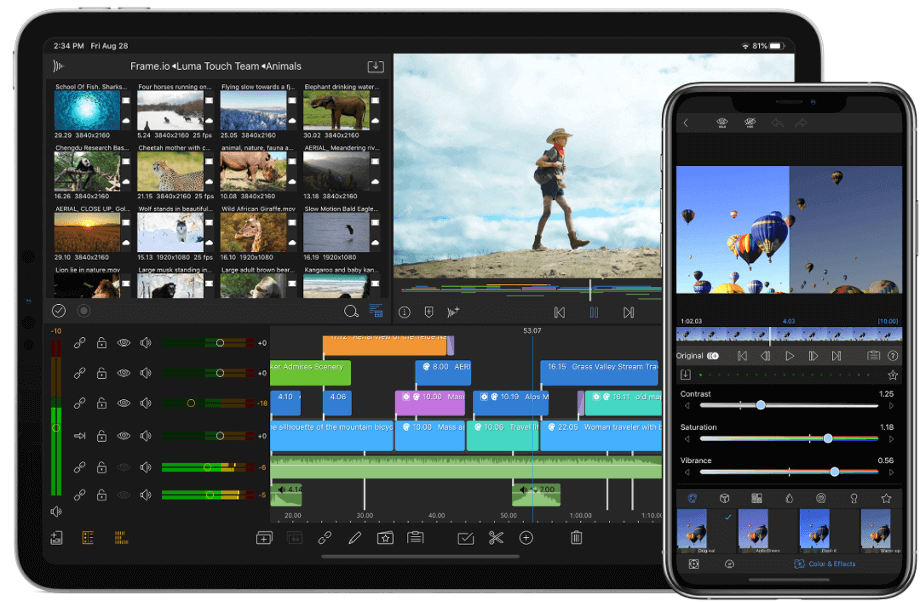
ในบทความเกี่ยวกับโปรแกรมตัดต่อวิดีโอที่ดีที่สุดสำหรับ Mac อาจดูไม่ตรงประเด็นที่จะใส่แอป iPad แต่ LumaFusion ได้สร้างความตื่นเต้นอย่างมากในชุมชนการตัดต่อวิดีโอ
พูดง่ายๆ ก็คือ มีโปรแกรมตัดต่อสำหรับ iPad จำนวนมากขึ้นเรื่อยๆ แต่ไม่มีโปรแกรมใดที่มีคุณสมบัติครบถ้วนหรือออกแบบมาอย่างดีเท่าลูม่าฟิวชั่น.
(หมายเหตุ: DaVinci Resolve ได้ประกาศว่าจะเปิดตัวรุ่น iPad ก่อนสิ้นปี 2022 ดังนั้นโปรดติดตามช่วงเวลานี้)
LumaFusion มีคุณสมบัติพื้นฐานทั้งหมดที่คุณ คาดหวังจากบรรณาธิการและมากพอที่จะยกระดับให้เหนือกว่าโปรแกรมสำหรับ "ผู้เริ่มต้น" เช่นเดียวกับโปรแกรมตัดต่อระดับมืออาชีพ คุณจะพบคุณสมบัติขั้นสูงเพิ่มเติม เช่น การแก้ไขสี การป้องกันภาพสั่นไหว และเครื่องมือสำหรับวิศวกรรมเสียงขั้นพื้นฐาน
และ LumaFusion ก็ทำได้ดีมากในการคิดใหม่ว่าจะใช้งานโปรแกรมตัดต่อวิดีโอบนอุปกรณ์หน้าจอสัมผัสได้อย่างไร การควบคุมและการตั้งค่าหาง่ายและปรับแต่งได้ง่าย ( แม้ว่าเมื่อคุณดาวน์โหลดแอปพลิเคชัน คุณอาจสังเกตเห็นว่ามีการจัดประเภทสำหรับอายุ "4+" และฉันคิดว่านั่นอาจเป็นการมองโลกในแง่ดีเล็กน้อย)
คุณลักษณะที่น่าสนใจอย่างหนึ่งของ LumaFusion คือ ว่าปฏิเสธที่จะเข้าข้างในการโต้วาทีระหว่างไทม์ไลน์แม่เหล็กและแทร็กแบบดั้งเดิม มันสร้างลูกผสมของทั้งสองขึ้นมาเอง และดูเหมือนทุกคนจะมีความสุข
และสำหรับบรรดาผู้ที่สงสัยว่าคุณควรจะตัดต่อภาพยนตร์อย่างไร ซึ่งสามารถเพิ่มขนาดเป็นกิกะไบต์ได้อย่างรวดเร็วบน iPad หนึ่งในฟีเจอร์ที่แปลกใหม่ที่สุด (และมีประโยชน์จริงๆ) ของ LumaFusion ก็คือ รองรับฮาร์ดไดรฟ์ภายนอก
สิ่งนี้ทำให้ฉันพบกับข้อเสียเปรียบที่ใหญ่ที่สุดของ LumaFusion: มันส่งออกไทม์ไลน์ในรูปแบบที่มีเพียง Final Cut Pro เท่านั้นที่สามารถนำเข้าได้อย่างง่ายดาย โดยหลักการแล้ว คุณสามารถแปลงไฟล์นี้เป็นรูปแบบที่ใช้ได้ใน DaVinci Resolve หรือ Premiere Pro การแปลงเหล่านี้ไม่เคยง่ายหรือสะอาดหมดจดอย่างที่คุณต้องการ
ทำ Final Cut
ในรีวิวของฉัน ข้างต้น ฉันได้สนับสนุนโดยปริยายให้คุณตัดสินใจว่าปัจจุบันคุณเป็นบรรณาธิการระดับเริ่มต้น ระดับกลาง หรือระดับสูง แต่พวกเราส่วนใหญ่อยู่ระหว่างนี้ และพวกเราหลายคนอาจเป็นผู้เริ่มต้นในวันนี้ แต่มุ่งมั่นที่จะเป็นผู้ใช้ขั้นสูงในไม่ช้า
คนในกลุ่มนั้นควรซื้อโปรแกรมตัดต่อวิดีโอสำหรับผู้เริ่มต้นหรือกระโดดเข้าร่วมโปรแกรมสำหรับมืออาชีพทันที
คำถามหรือข้อกังวลที่เกี่ยวข้องอาจเป็น: จะเกิดอะไรขึ้นหากฉันเลือกผิด โปรแกรมเหล่านี้มีราคาแพง และวันนี้ฉันจะรู้ได้อย่างไรว่าโปรแกรมใดที่เหมาะกับฉันในระยะยาว
คำตอบในแง่ดีของฉันสำหรับคำถามทั้งสองข้อคือ: คุณจะรู้ว่าโปรแกรมแก้ไขสำหรับคุณเมื่อคุณเห็นโปรแกรมนี้ . ฉันคิดว่า (หวังว่า) คำพูดของฉันข้างต้นจะช่วยให้คุณเข้าใจโปรแกรมที่คุณอาจต้องการลองใช้ก่อน แต่ไม่มีบทวิจารณ์ใดทดแทนประสบการณ์จริงได้
โชคดีที่ซอฟต์แวร์ตัดต่อวิดีโอของ Mac เหล่านี้มีช่วงทดลองใช้งานบางประเภท หรือเวอร์ชันฟรีที่มีฟังก์ชันจำกัด ฉันขอแนะนำให้คุณดาวน์โหลดโปรแกรมที่คุณสนใจและทดลองเล่น รู้สึกอย่างไร?
แต่คุณถามว่าคุณตัดสินใจอย่างไร คุณลักษณะ ที่คุณต้องการหรืออาจต้องการมากที่สุด
ให้ฉันตอบด้วยเกร็ดเล็กเกร็ดน้อย: ผู้ชนะในปี 2020 ออสการ์สาขาภาพยนตร์ยอดเยี่ยมได้รับรางวัลจาก Parasite ซึ่งเป็นภาพยนตร์ที่ตัดต่อด้วย Final Cut Pro เวอร์ชันอายุ 10 ปี ในโรงภาพยนตร์ที่เต็มไปด้วยเอฟเฟกต์พิเศษในปัจจุบัน เหตุใดผู้ตัดต่อจึงเลือกซอฟต์แวร์โบราณ (ค่อนข้างพูด) เช่นนี้
คำตอบสั้นๆ คือ: เนื่องจากผู้แก้ไขชอบโปรแกรมเวอร์ชันนั้นและเขาเชื่อถือโปรแกรมนี้
แอปตัดต่อวิดีโอ Mac ทุกแอปมีข้อดีข้อเสีย เช่นเดียวกับการเลือกคู่หู ให้มองหานักตัดต่อที่มีจุดแข็งที่คุณชื่นชอบและมีข้อบกพร่องที่มองข้ามได้ง่าย
และวางใจได้ว่าโปรแกรมใดก็ตามที่คุณเลือก คุณจะพบชุมชนของผู้ติดตามที่ภักดีซึ่งจะทำให้คุณได้รับเคล็ดลับ กับดัก และแนวคิดที่สร้างแรงบันดาลใจ
อ้อ และอย่าลืมสิ่งที่สำคัญที่สุดเกี่ยวกับการตัดต่อภาพยนตร์: มันควรจะสนุก
ในระหว่างนี้ โปรดแจ้งให้เราทราบหากคุณพบว่าบทวิจารณ์สรุปนี้มีประโยชน์หรือมีคำแนะนำในการปรับปรุง ความคิดเห็นของคุณไม่ได้ช่วยแค่ฉัน แต่รวมถึงเพื่อนบรรณาธิการทุกคนด้วย ขอบคุณ
Blender และถ้าคุณรัก iPad มากพอๆ กับการสร้างภาพยนตร์ LumaFusion คือคำตอบสำหรับคุณ
macOS เหมาะสำหรับการตัดต่อวิดีโอหรือไม่
ใช่ โปรแกรมแก้ไขระดับมืออาชีพทุกโปรแกรมที่ใช้โดยบรรณาธิการฮอลลีวูดมีให้สำหรับ Mac และบางส่วนมีให้ใช้งานบน Mac เท่านั้น หรือไอแพด
อ่านเพิ่มเติม: Mac ที่ดีที่สุดสำหรับการตัดต่อวิดีโอ
มีซอฟต์แวร์ตัดต่อวิดีโอฟรีสำหรับ Mac หรือไม่
ใช่แล้ว iMovie ฟรี DaVinci Resolve (ส่วนใหญ่) ฟรี และ Blender ฟรี
ผู้ใช้ YouTube แก้ไขวิดีโอของตนอย่างไร บน Mac?
ฉันอยากจะบอกว่ามีโปรแกรมโปรด แต่ฉันไม่คิดว่ามันจะเป็นจริง ผู้สร้างภาพยนตร์ทุกคนมีความชอบของตัวเอง และฉันรู้จักผู้ใช้ YouTube ที่ใช้โปรแกรมแต่ละโปรแกรมที่ฉันพูดถึงด้านล่างนี้
Final Cut Pro สำหรับ Mac เท่านั้นหรือไม่
ใช่ สร้างโดย Apple เพื่อให้ทำงานบนคอมพิวเตอร์ Apple เช่นเดียวกับ iMovie
ภาพยนตร์เรื่องโปรดของคุณคือเรื่องใด
ฉันไม่ได้บอกนะ
ทำไมต้องเชื่อฉันสำหรับรีวิวนี้
ฉันเป็นคนสร้างภาพยนตร์ ไม่ใช่นักข่าว ตอนนี้ฉันไม่ได้ไปโรงเรียนภาพยนตร์ ฉันเรียนภาษากรีกโบราณและมานุษยวิทยาแทน ซึ่งอาจเตรียมฉันให้เล่าเรื่องได้ดีกว่านี้ แต่ฉันกำลังนอกเรื่อง
ข้อเท็จจริงที่สำคัญคือ: ฉันได้รับเงินเพื่อแก้ไขทั้งภาพยนตร์สารคดีและสารคดีทั้งใน DaVinci Resolve และ Final Cut Pro ฉัน' เคยใช้ iMovie มาหลายปีแล้ว และฉันได้ศึกษา Premiere Pro และฉันได้ขลุกอยู่ในโปรแกรมภาพยนตร์อื่น ๆ ที่มีอยู่เพราะฉันอยากรู้อยากเห็น การสร้างภาพยนตร์คือความหลงใหลของฉัน
นอกจากนี้ ฉันยังเป็นบรรณาธิการสำหรับ Mac เท่านั้น ฉันสาบานว่าจะเลิกใช้คอมพิวเตอร์ที่ใช้ Windows เมื่อหลายปีก่อน (ในช่วง Blue Screen of Death Phase จากความพยายามอันงุ่มง่ามของ Microsoft ที่จะเป็นเหมือน Apple มากขึ้น) แต่ฉันพูดนอกเรื่องอีกครั้ง
ฉันเขียนบทความนี้เพราะฉันพบว่าบทวิจารณ์ส่วนใหญ่เกี่ยวกับโปรแกรมตัดต่อวิดีโอเน้นไปที่คุณสมบัติต่างๆ และฉันคิดว่าคนส่วนใหญ่สนใจมากกว่าว่าโปรแกรมนั้นเหมาะสมกับโปรแกรมเหล่านั้นมากน้อยเพียงใด ซึ่งเป็นสัญชาตญาณที่ดีเพราะคุณจะใช้เวลาหลายวันและหลายสัปดาห์ในการทำงานกับมัน เช่นเดียวกับการมีสัตว์เลี้ยงหรือเด็ก ถ้าคุณไม่ รัก มัน จะมีประโยชน์อะไร
บทวิจารณ์ซอฟต์แวร์ตัดต่อวิดีโอ Mac ที่ดีที่สุด
หากคุณยังใหม่กับการตัดต่อวิดีโอ บทวิจารณ์สองรายการแรกเหมาะสำหรับคุณ หากคุณพร้อมสำหรับมากกว่านี้ คุณสามารถข้ามไปที่ส่วน เครื่องมือแก้ไขระดับกลาง และเมื่อคุณคิดว่าคุณพร้อมสำหรับการเสนอชื่อเข้าชิงรางวัลออสการ์แล้ว ให้ข้ามไปที่ส่วน บรรณาธิการขั้นสูง
และไม่ว่าคุณจะมีประสบการณ์แค่ไหน หากคุณต้องการเปิดโลกทัศน์ให้กว้างขึ้นอีกสักหน่อย โปรดดูโปรแกรมพิเศษที่ฉันคัดสรรในตอนท้าย
1. iMovie (ดีที่สุดสำหรับผู้เริ่มต้นที่คำนึงถึงต้นทุน)
- ราคา: ฟรี (และมีอยู่แล้วใน Mac ของคุณ)
- ข้อดี: เรียบง่าย คุ้นเคย มั่นคง และคุณสมบัติมากมาย
- จุดด้อย: อืม…

มีโปรแกรมตัดต่อวิดีโอมากมาย สร้างขึ้นสำหรับ Mac ที่รองรับผู้เริ่มต้น แต่ iMovie มีข้อได้เปรียบที่สำคัญบางประการ:
ประการแรก ติดตั้งมาให้ล่วงหน้าใน Mac, iPhone และ iPad ทุกเครื่อง (ใช่ ฟรีตลอดไป)
อย่างที่สอง หากคุณเป็นผู้ใช้ Mac คุณอาจมี iPhone และใช้ iPhone เพื่อถ่ายวิดีโอหรือถ่ายภาพ ด้วย iMovie คุณสามารถถ่ายทำบน iPhone ตัดต่อบน iMovie บนโทรศัพท์ (หรือ iPad) และอัปโหลดไปยัง YouTube หรือ TikTok ได้โดยตรง
คุณยังสามารถแก้ไขบน Mac ของคุณได้ ซึ่งส่วนใหญ่จะแก้ไขได้เนื่องจากเวอร์ชัน Mac มีคุณสมบัติมากกว่า
สิ่งสำคัญที่สุดคือ เครื่องมือแก้ไขพื้นฐาน ชื่อเรื่อง ช่วงเปลี่ยนภาพ และเอฟเฟ็กต์ทั้งหมดมีอยู่ใน iMovie และมีคุณสมบัติขั้นสูง เช่น การบันทึกเสียงพากย์เสียงหรือเอฟเฟ็กต์หน้าจอสีเขียว และยังมีไลบรารีขนาดใหญ่ที่น่าประทับใจทั้งเอฟเฟ็กต์วิดีโอและเสียง
และ iMovie เมื่อเทียบกับโปรแกรมแก้ไขเริ่มต้นอื่นๆ ก็ใช้งานง่าย เช่นเดียวกับ Final Cut Pro (โปรแกรมตัดต่อระดับมืออาชีพของ Apple) และไม่เหมือนกับโปรแกรมอื่นๆ ทุกโปรแกรม วิธีการของ iMovie ในการประกอบภาพยนตร์ของคุณใช้เส้นเวลา "แม่เหล็ก"
ในขณะที่บรรณาธิการมืออาชีพถกเถียงกันถึงข้อดีของวิธีการแบบ "แม่เหล็ก" (และมักจะชอบหรือเกลียด Final Cut Pro ด้วย) ฉันคิดว่าไม่ขัดแย้งที่จะกล่าวว่าแนวทางของ Apple นั้นทั้งง่ายและรวดเร็วกว่าในการ เรียนรู้ - อย่างน้อยก็จนกว่าโครงการของคุณจะมีขนาดหรือความซับซ้อนที่แน่นอน
iMovie ยังเสถียรมากอีกด้วย มีมาหลายปีแล้ว ทำงานบนคอมพิวเตอร์ที่ออกแบบโดย Apple และเป็นติดตั้งในผลิตภัณฑ์ Apple ทั้งหมด มันวิ่งได้ดีขึ้นอย่างที่ควรจะเป็น
สุดท้าย iMovie ทำงานร่วมกับแอพ Apple อื่นๆ ทั้งหมดของคุณได้ดีด้วยเหตุผลเดียวกัน ต้องการนำเข้าภาพนิ่งจากแอป รูปภาพ ของคุณหรือไม่ เพิ่มเสียงที่คุณบันทึกไว้ใน iPhone ของคุณไหม ไม่มีปัญหา.
2. Premiere Elements (รางวัลรองชนะเลิศสำหรับบรรณาธิการมือใหม่)
- ราคา: $99.99 สำหรับใบอนุญาตถาวร แต่การอัปเดตมีค่าใช้จ่ายเพิ่มเติม
- ข้อดี: การฝึกอบรมในตัว ฟีเจอร์เจ๋ง ๆ เส้นทางสู่ Premiere Pro
- จุดด้อย: ค่าใช้จ่าย

การเลือก Premiere Elements ในฐานะบรรณาธิการรองชนะเลิศสำหรับผู้เริ่มต้นของฉันไม่ใช่ตัวเลือกที่ชัดเจน ฉันมักจะคิดว่าซอฟต์แวร์วิดีโอของ Adobe มีราคาแพง ใช้งานยากกว่า และมีความเสถียรที่น่าสงสัย แต่เมื่อฉันทำการค้นคว้า ฉันรู้สึกประหลาดใจ
Premiere Elements (ชื่อนี้น่าจะเป็นเพราะเป็นเวอร์ชัน "องค์ประกอบ" ของโปรแกรมตัดต่อวิดีโอระดับมืออาชีพของ Adobe Premiere Pro ) ทำทุกอย่างเพื่อทำตามขั้นตอนทั้งหมด ในการสร้างภาพยนตร์มากขึ้น … ชัดเจน
โปรแกรมแก้ไขระดับมืออาชีพมักจะฝังคุณลักษณะต่างๆ ไว้ในเมนูหรืออยู่เบื้องหลังไอคอนขนาดเล็กซึ่งมีความหมายที่คุณต้องจดจำ Premiere Elements มีเมนูป๊อปอัปขนาดใหญ่พร้อมคำอธิบายแบบเต็มประโยคว่าแต่ละรายการทำหน้าที่อะไร (ดังที่เห็นได้ ในเมนู เครื่องมือ ทางด้านขวาของภาพหน้าจอด้านบน)
Premiere Elements ยังมีบทช่วยสอน 27 บทที่จะแนะนำคุณกระบวนการทั้งหมดของการตัดต่อวิดีโอ รวมถึงพื้นฐานของการประกอบภาพยนตร์ การใช้เอฟเฟ็กต์ และการปรับแต่งรูปลักษณ์ของภาพยนตร์ของคุณผ่านการแก้ไขสี/การจัดระดับสี
และ Premiere Elements มีฟีเจอร์ขั้นสูงมากมายที่น่าประทับใจ ซึ่งอาจเป็นประโยชน์อย่างยิ่งหรือเป็นประโยชน์สำหรับนักตัดต่อมือใหม่ ตัวอย่างเช่น Smart Trim เป็นคุณลักษณะที่จะสแกนคลิปวิดีโอของคุณและระบุฟุตเทจที่ "คุณภาพต่ำ" เช่น ภาพที่ไม่อยู่ในโฟกัส
เมื่อพูดถึงโซเชียลมีเดีย Premiere Elements มีเครื่องมือสำหรับเปลี่ยนอัตราส่วนกว้างยาวของวิดีโอของคุณโดยอัตโนมัติ คุณถ่ายคลิปในโหมดแนวตั้งแต่ต้องการตัดต่อภาพยนตร์ในโหมดแนวนอนใช่ไหม ไม่มีปัญหา. ปล่อยให้โปรแกรมแก้ไขทำงานเพื่อให้สอดคล้องทุกอย่าง
สุดท้ายนี้ Premiere Elements มีรูปลักษณ์และสัมผัสที่ไม่เหมือนใคร แต่การทำงานในสภาพแวดล้อม Adobe ก็ควรเตรียมคุณให้พร้อมใช้ Premiere Pro ได้ดียิ่งขึ้น ซึ่งตามที่เราคุยกันด้านล่าง เป็นโปรแกรมตัดต่อวิดีโอที่ใช้มากที่สุดในโลกการค้า และมีแนวโน้มมากที่สุดที่จะจ่ายเงินให้คุณเป็นบรรณาธิการ และการรับเงินก็มีข้อดีเช่นกัน
อ่านบทวิจารณ์ Premiere Elements ฉบับเต็มของเราสำหรับข้อมูลเพิ่มเติม
3. HitFilm (ดีที่สุดสำหรับผู้ใช้ระดับกลางที่มองหาเอฟเฟกต์)
- ราคา: เวอร์ชันฟรี แต่ประมาณ $75-$120 ต่อปี
- ข้อดี: เข้าถึงได้ เอฟเฟ็กต์เยี่ยม และแหล่งข้อมูลการฝึกอบรมที่ดี
- ข้อเสีย: ราคาแพง

HitFilm อยู่ระหว่างบรรณาธิการที่กำหนดเป้าหมายไปยังผู้เริ่มต้น (เช่น iMovie และ Premiere Elements) และมืออาชีพ (เช่น Final Cut Pro หรือ Premiere Pro)
ในขณะที่ iMovie และ Premiere Elements ได้รับการออกแบบมาเพื่อให้การตัดต่อวิดีโอเป็นเรื่องง่าย แต่ HitFilm ให้ความรู้สึกเหมือนได้รับการออกแบบมาเพื่อให้การตัดต่อวิดีโอระดับมืออาชีพง่ายขึ้น
การตัดต่อใน HitFilm นั้นเหมือนกับการทำงานใน Premiere Pro หรือ DaVinci Resolve มากกว่าตรงที่คุณจะพร้อมทำขั้นตอนต่อไปเมื่อถึงเวลา แต่ต้องใช้เวลาทำความคุ้นเคย คุณอาจหงุดหงิดหรือสับสนเล็กน้อยว่าทำไม สิ่งนั้น จึงเกิดขึ้น ทั้งๆ ที่ฉันตั้งใจให้ สิ่งนี้ เกิดขึ้น
แต่ฉันคิดว่าคุณจะ ผิดหวังมาก น้อยกว่าการที่คุณยอมเป็นบรรณาธิการมืออาชีพ เพราะ HitFilm ได้รับการออกแบบมาอย่างดี เลย์เอาต์นั้นสมเหตุสมผลและให้ความรู้สึกท่วมท้นน้อยลงแม้ว่าจะมีฟีเจอร์ขั้นสูงมากมายที่น่าประทับใจก็ตาม
การที่ HitFilm มาพร้อมกับวิดีโอการฝึกอบรมแบบฝังจำนวนมากช่วยได้มาก (สามารถดูได้ที่ด้านซ้ายของภาพหน้าจอด้านบน) ลืมได้อย่างไรหรือทำไมบางสิ่งถึงทำอะไร? เพียงค้นหาวิดีโอและดูบางคนแสดงให้คุณเห็นว่าควรทำอย่างไร
และวางใจได้ คุณจะได้รับฟีเจอร์และฟังก์ชันการทำงานมากมายกว่าเครื่องมือแก้ไขมือใหม่ แม้จะเป็นบรรณาธิการระดับกลาง HitFilm ก็ยังโดดเด่นในเรื่องคุณสมบัติที่หลากหลาย: พื้นฐานทั้งหมด 100 รายการของเอฟเฟ็กต์ การจัดองค์ประกอบภาพ 2D และ 3D การติดตามการเคลื่อนไหว การป้อนคีย์ และการให้คะแนนและการแก้ไขสีอย่างมืออาชีพ โอ้และเลเซอร์เคลื่อนไหว
และยังมีตลาดที่ใช้งานอยู่สำหรับปลั๊กอิน – ตัวเลือกในการซื้อฟังก์ชันเพิ่มเติมจากนักพัฒนาบุคคลที่สามที่เสียบเข้ากับ HitFilm
พูดตามตรง ฉันคิดว่า HitFilm จะให้ทุกสิ่งที่คุณต้องการในการสร้างวิดีโอแบบไดนามิก โดยไม่ต้องไต่ระดับการเรียนรู้ของโปรแกรมตัดต่อระดับมืออาชีพที่มีคุณสมบัติครบถ้วน เป็นการประนีประนอมที่ดี
HitFilm ให้บริการเวอร์ชันฟรี แต่คุณอาจจะลงเอยด้วยการซื้อหนึ่งในระดับที่ต้องชำระเงินเพื่อรับฟีเจอร์และเนื้อหาเพิ่มเติม เช่น เอฟเฟ็กต์เสียง ค่านี้จะให้คุณอยู่ระหว่าง $6.25 ถึง $9.99 ต่อเดือน ($75-$120 ต่อปี) ขึ้นอยู่กับสิ่งที่คุณต้องการ
4. Filmora (รางวัลรองชนะเลิศสำหรับผู้ใช้ระดับกลาง)
- ราคา: $39.99 ต่อปี หรือ $69.99 สำหรับใบอนุญาตถาวร (แต่ไม่รวมการอัปเกรด)
- ข้อดี: ไทม์ไลน์แบบแม่เหล็กและสะอาดกว่า อินเทอร์เฟซที่เรียบง่ายกว่า
- จุดด้อย: ราคาแพง ปลั๊กอินน้อยกว่า

ฉันคิดว่า Filmora เป็น iMovie PLUS มีลักษณะคล้ายกันและทำงานด้วยแนวทางไทม์ไลน์แบบ "แม่เหล็ก" ที่คล้ายกัน แต่มีมากกว่านั้น คุณลักษณะเพิ่มเติม เอฟเฟ็กต์มากขึ้น การเปลี่ยนภาพมากขึ้น และอื่นๆ
นอกจากนี้ คุณสมบัติขั้นสูงเพิ่มเติม เช่น การติดตามการเคลื่อนไหว การแสดงภาพซ้อนภาพ การแก้ไขสีขั้นสูง การจัดเฟรมคีย์ การแก้ไขเสียง ฯลฯ นอกจากนี้ยังมีความล้ำสมัยบางอย่างฟังก์ชันต่างๆ เช่น สโลว์โมชั่น เอฟเฟ็กต์เวลา การแก้ไขเลนส์ และเงาตกกระทบ
โอเค เข้าใจแล้ว โปรแกรมตัดต่อระดับกลางมีมากกว่าโปรแกรมตัดต่อระดับเริ่มต้น แต่ไม่มากเท่ากับโปรแกรมตัดต่อระดับมืออาชีพ อะไรทำให้ Filmora แตกต่างจาก HitFilm
อย่างแรก เส้นเวลาแม่เหล็ก เมื่อใดก็ตามที่คุณลากคลิปลงบนไทม์ไลน์ คลิปนั้นจะชิดกับคลิปก่อนหน้าโดยตรง ดังนั้นภาพยนตร์จึงไม่มีที่ว่าง สิ่งนี้คล้ายกับ iMovie ในขณะที่ HitFilm นั้นคล้ายกับ Premiere Pro มากกว่า
ประการที่สอง Filmora มีอินเทอร์เฟซที่เรียบง่ายและสะอาดกว่าอย่างเห็นได้ชัด คุณอาจพบว่าเข้าถึงได้ง่ายกว่าของ HitFilm
หากคุณไม่ต้องการฟังก์ชันวิชวลเอฟเฟ็กต์ของ HitFilm หรือเพียงแค่ต้องการโปรแกรมแก้ไขพื้นฐานที่ดีพร้อมฟังก์ชันการทำงานมากกว่า iMovie โปรแกรมนี้อาจเหมาะสำหรับคุณ
Filmora มีราคาถูกกว่า HitFilm ที่ $39.99 ต่อปี แต่เอฟเฟ็กต์ & ชุดปลั๊กอิน (ซึ่งมีวิดีโอและเพลงสต็อกจำนวนมาก และคุณต้องเพิ่มเพื่อให้เทียบได้กับ HitFilm) มีค่าใช้จ่ายอีก $20.99 ต่อเดือน
มีตัวเลือกในการซื้อใบอนุญาตแบบใช้ครั้งเดียวในราคา $69.99 แต่ใบอนุญาตแบบใช้ครั้งเดียวมีไว้สำหรับ "อัปเดต" เท่านั้น ไม่ใช่ "เวอร์ชันใหม่" ของซอฟต์แวร์ สำหรับฉันแล้ว ดูเหมือนว่าหากพวกเขาปล่อยฟีเจอร์ใหม่ๆ ที่น่าทึ่งมากมาย คุณจะต้องซื้ออีกครั้ง
โอ้ มีเวอร์ชัน iOS ซึ่ง HitFilm ไม่มี อีก $39.00 ต่อปี อ่านบทวิจารณ์ Filmora ฉบับเต็มของเราสำหรับข้อมูลเพิ่มเติม

